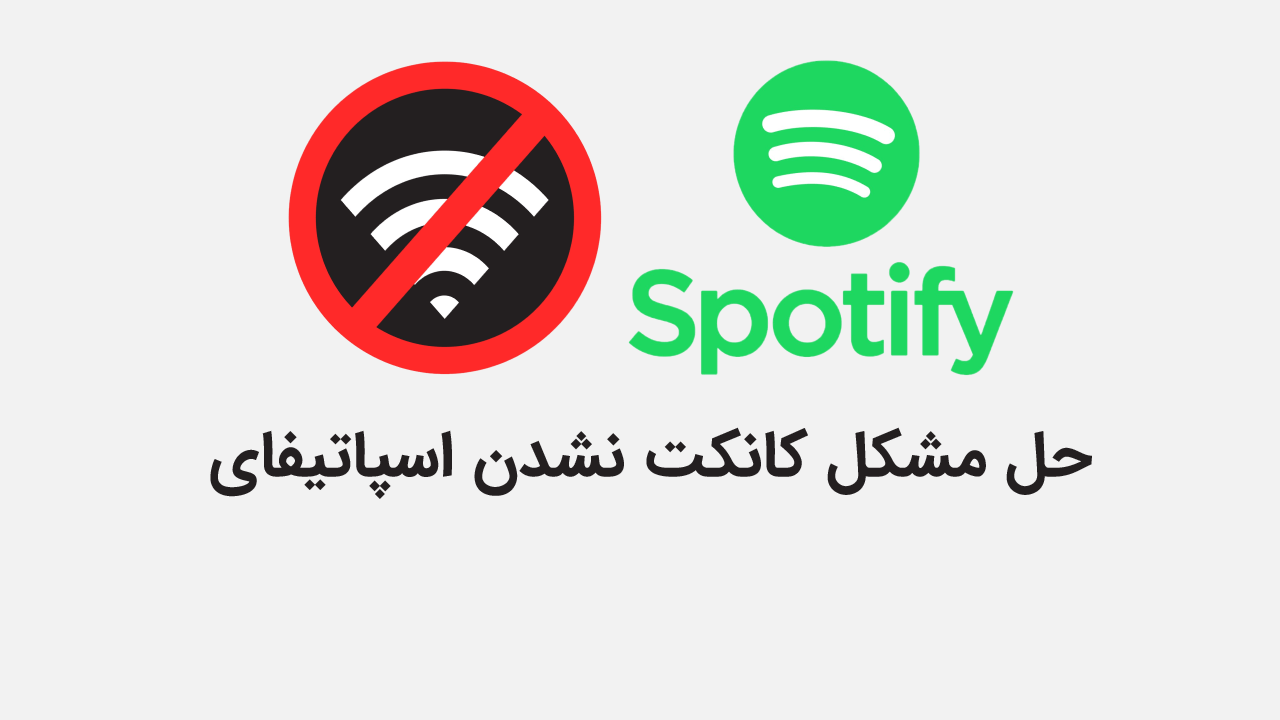
آموزش نحوه رفع ارور اینترنت در اتصال Spotify در دستگاههای رایج
اسپاتیفای یک سرویس موزیک فوق العاده میباشد که برای اکثر افراد در زمینه موسیقی آشنا به نظر می آید و به اکثر پلتفرم های موجود اجازه دسترسی به میلیون ها موزیک در تمامی نقاط جهان با هر زبانی را می دهد، با این سرویس موزیک به یک منبع معتبر ، کامل و مرجع در زمینه موزیک دسترسی خواهید داشت. مدتی است که به کاربران ایرانی اجازه ساخت اکانت را نمیدهد. حتی با vpn هم این کار نشدنی هستش پس در این آموزش کاربردی با گیفت مکس سایت تخصصی خرید گیفت کارت همراه باشید
در ابتدا برای تغییر DNS در اینترنت موبایل لازم است از برنامه DNS Override استفاده نمایید.
سپس برای تنظیم DNS در اینترنت WiFi گوشی این مراحل را طیّ کنید:
- وارد تنظیمات وای فای گوشی خود شوید.
- به مدت چند ثانیه Wifi مورد نظر را لمی کرده و از پنجره بازشده گزینه Manage Network Setting را انتخاب کنید.
- اکنون تیک گزینه Show Advanced Option را بزنید.

- IP Setting را روی Static قرار دهید.
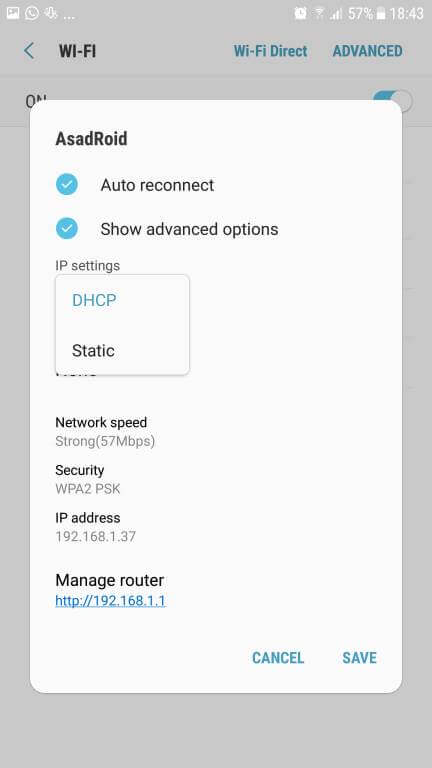
- در نهایت در DNS 1 و DNS 2 با توجّه به دی ان اس های داده شده در اول پست و تصویر زیر پر کنید.
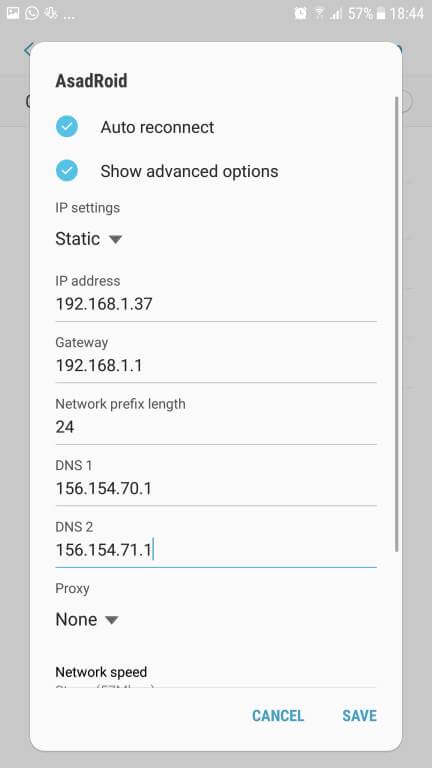
- اکنون کار شما به اتمام رسید، حال وارد اسپاتیفای شوید و چند دقیقه صبر کنید تا بارگذاری صورت بگیرد، احتمال ظاهر شدن مجدّد ارور اینترنت وجود دارد.
آموزش رفع ارور اینترنت در اتصال Spotify در IOS
- از صفحه home، بخش Settings را باز کنید.
- داخل بخش Wi-Fi بروید و سپس روی شبکهی مورد نظر خود بزنید.
- روی قسمت Configure DNS و سپس روی گزینه Manual کلیک کنید.
- اگر در آن قسمت گزینهای موجود است روی علامت – بزنید و همهی گزینهها را پاک کنید.
- حال روی دکمهی «+ Add Server» کلیک کرده و نشانی 178.22.122.100 و 185.51.200.2 را وارد کنید.
- گزینه Save در گوشه سمت راست بالا را زده و تغییرات را ذخیره کنید.
آموزش رفع ارور اینترنت در اتصال Spotify درwindows
- روی منوی Start و سپس روی کنترل پنل (Control Panel) کلیک کنید.
- روی گزینه Network and Internet را انتخاب نمایید.
- سپس گزینه Change Adapter Settings را انتخاب نمایید.
- روی شبکه وایفای یا شبکه LAN که به آن اتصال دارید، راست کلیک کرده و سپس Properties را انتخاب نمایید.
- گزینه Internet Protocol Version 4 را انتخاب کنید.
- دکمه Properties را بزنید.
- روی گزینه use the following dns server addresses کلیک کنید.
- در بخش preferred dns server عدد 178.22.122.100 را وارد کنید.
- در بخش alternate dns server عدد 185.51.200.2 را وارد کنید.
- دکمه OK را بزنید و پنجره را ببندید.
- سیستم خود را ری استارت نمایید.
آموزش رفع ارور اینترنت در اتصال Spotify در mac
- System Preferences را باز نمایید.
- DNS Servers را جستجو کرده و آن را از منوی Dropdown انتخاب کنید.
- روی دکمه + کلیک کنید و یک سرور DNS جدید با آدرس 178.22.122.100 و 185.51.200.2 ایجاد نمایید.
- روی Ok کلیک کنید و سپس Apply نمایید.
ساده ترین راه، استفاده از اپلیکشین one dns
به اپ استور مخصوص سیستم عامل خود مراجعه کرده عنوان one dns را دانلود و نصب کنید.
نرم افزار را باز کرده و دکمه start را لمس کنید.
گیفت مکس ارائه دهنده بهترین نرخ خرید گیفت کارت اسپاتیفای | تحویل آنی | 100% قانونی













سلام مرسی از این مقاله